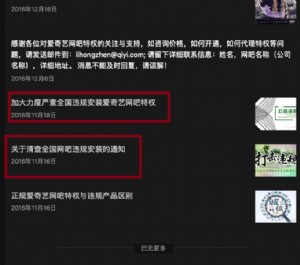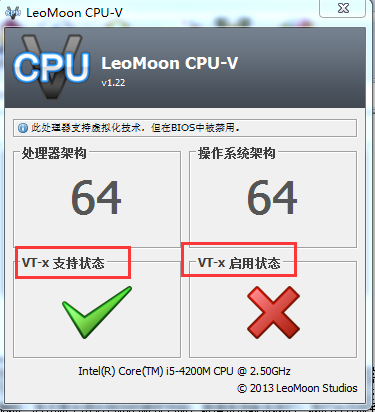游戏虚拟盘的添加、配置及缓存设置
重要提示:
请先安装好游戏虚拟盘,并启动游戏虚拟盘服务后,再添加游戏虚拟盘,否则无法完成游戏虚拟盘的添加配置操作。
网维大师游戏虚拟盘5.3.0.0及更高的版本已将游戏虚拟盘服务端与同步节点整合,因此只要您配置好游戏虚拟盘信息,并且安装好游戏虚拟盘服务端,即可实现游戏自动从网维大师服务器同步到游戏虚拟盘服务器上。
一、添加虚拟盘
1、在网维大师控制台上单击“游戏虚拟盘”按钮,打开“游戏虚拟盘设置”界面后,点击【添加】按钮,您会看到如下界面。
游戏虚拟盘服务器IP地址:如果您已经安装好5.3.0.0或更高版本的游戏虚拟盘服务端,单击后面的下拉箭头即可选择游戏虚拟盘服务器IP地址。
游戏虚拟盘服务器盘符:选择游戏虚拟盘服务端存放游戏并准备映射给客户机使用的盘符。
映射到客户机的盘符:选着服务器盘符对应到客户机的盘符。
游戏虚拟盘类型:如果您使用的是“网维大师游戏虚拟盘”,请选择“网维大师游戏虚拟盘”;
如果您使用的是“第三方虚拟盘”,或使用其他无盘结合网维大师的方案,请选择“第三方虚拟盘”。
开机自动出盘:该功能只支持网维大师游戏虚拟盘开机自动出盘,如果不勾选此项,客户机开机不会自动连接虚拟盘,而是等待用户启动游戏虚拟盘上的游戏时才连接。
设置缓存:当游戏虚拟盘服务端在开启状态才能设置缓存,如果游戏虚拟盘服务端未开启或未安装,设置缓存按钮为灰色不可用状态。
二、设置游戏虚拟盘缓存
网维大师说:自网维大师7.1.6.0版本开始,设置游戏虚拟盘的缓存方法有两种:
方法一、在网维大师服务端添加游戏虚拟盘时设置游戏虚拟盘缓存(前提是必须先安装好游戏虚拟盘服务端,否则无法设置缓存)。
1、在网维大师控制台上,单击“游戏虚拟盘”或按F3快捷键直接进入游戏虚拟盘设置界面。
2、在添加或修改游戏虚拟盘配置信息时,单击设置缓存。
3、下图即为缓存设置界面,根据服务器的实际情况设置缓存大小即可(查看缓存设置建议)
同时自网维大师游戏虚拟盘5.3.0.0版本开始,游戏虚拟盘已经支持SSD缓存,您只需要在下面这个界面中,选择SSD磁盘的盘符即可完成SSD缓存的设置。
4、设置换缓存大小,需要手工重启游戏虚拟盘服务,可以在网维大师控制台=》监控中心=》游戏虚拟盘监控中,选择设置过缓存大小的服务器,右键重启服务。也可以在游戏虚拟盘服务端手工重启服务。
注:重启游戏虚拟盘服务可能会造成客户机出现1~3秒的游戏卡住不动的情况,服务重启完成后会自动恢复正常,因此建议您选择网吧上座率比较低的时间段重启服务。
方法二:在游戏虚拟盘服务端设置缓存。
1、在游戏虚拟盘服务器上打开磁盘监控=》基本设置窗口。
2、在“虚拟盘缓存大小”的输入框内,输入缓存大小即可,设置完游戏虚拟盘缓存大小后,需要重启服务才能生效。
注:在游戏虚拟盘服务端无法设置SSD缓存。
三、将游戏虚拟盘与客户机分组关联。
注:如果游戏虚拟盘未与客户机分组关联,客户机将无法从虚拟盘启动游戏,同时独立的虚拟盘服务器上的游戏也不会被更新。
1、游戏虚拟盘配置完成。
2、将游戏配置到客户机分组,如果不将游戏配置到客户机分组,客户端上将看不到任何游戏。
3、当您完成以上配置时,即可实现游戏同步功能更,网维大师游戏虚拟盘自5.3.0.0版本开始,已将同步节点与游戏虚拟盘服务端整合,只要您安装了游戏虚拟盘服务端,并且在网维大师控制台配置好虚拟盘信息,游戏会自动开始同步。
注:无论您的网维大师服务端和游戏虚拟盘服务端安装在同一台服务器,还是分开安装在多台服务器上,按照以上方法操作均可以实现将网维大师服务器上的游戏自动同步到游戏虚拟盘服务器上。当网维大师服务器的游戏有更新时,虚拟盘服务端也会自动同步更新。
声明: 本文由(死性不改)原创编译,转载请保留链接: http://support.icafe8.com/technologynews/2630.html


本文来源:support.icafe8.com 作者:佚名








 天下网吧·网吧天下
天下网吧·网吧天下